- Scoprire EaseUS
- Chi Siamo
- Recensioni & Premi
- Contatta EaseUS
- Rivenditore
- Affiliato
- Mio Conto
- Sconto Education
Una corretta archiviazione dei dati è fondamentale per il tuo lavoro, e questo potrebbe costringerti a tentare un ripristino. Pertanto, invece di fare affidamento sui backup che hai eseguito per proteggere il tuo sistema, sono disponibili diversi strumenti di recupero dati che possono aiutarti a risolvere il problema. TestDisk per Mac è uno dei principali software di ripristino dati disponibile online e gratuitamente.
Indipendentemente da quanto compatti ed efficienti diventino i dispositivi di archiviazione dei Mac, sono soggetti a malfunzionamenti, che potrebbero causare la perdita di dati. Ma con l'aiuto di TestDisk per Mac, puoi ripristinare in modo efficiente i file essenziali dalle unità danneggiate del tuo MacBook.
Essendo uno strumento completamente open source, TestDisk è stato completamente aggiornato e modificato per funzionare al meglio. Tuttavia, questo software di recupero dati open source per Mac non è facile da usare se non si ha esperienza con il recupero dati e la riga di comando. In questo caso, presenteremo l'alternativa a TestDisk per Mac, EaseUS Data Recovery Wizard per Mac, come sostituto di TestDisk per coloro che lo trovano difficile da usare.
Puoi fidarti del software di recupero dati EaseUS
EaseUS Data Recovery Wizard ha acquisito una vasta base tecnica nel recupero dati ed è considerato affidabile da miliardi di utenti dal 2005. Dai un'occhiata alle recensioni su Trustpilot.
Perché scegliere le alternative a TestDisk per Mac
Sebbene TestDisk per Mac sia uno strumento gratuito e open source, utilizzarlo può risultare difficile per gli utenti meno esperti. Tecniche complesse e dispendiose in termini di tempo possono ritardare il recupero dei dati, soprattutto in situazioni di emergenza. Un'altra opzione è l'affidabile strumento di recupero dati per Mac EaseUS, un programma semplice e adatto a tutti i livelli di competenza che consente agli utenti di recuperare file cancellati definitivamente su Mac.
Ecco i motivi principali per cui dovresti scegliere le alternative a TestDisk per Mac:
Valutazione degli esperti del software EaseUS:
![]() EaseUS Data Recovery Wizard per Mac
EaseUS Data Recovery Wizard per Mac
- Un'interfaccia utente grafica intuitiva semplifica la procedura di recupero dei dati e rende lo strumento estremamente utile per gli attuali utenti Mac.
- Gli utenti possono recuperare facilmente file ed e-mail cancellati su Mac con pochi semplici clic seguendo le istruzioni.
- Il versatile software di ripristino file EaseUS può ripristinare i dati da diverse situazioni di perdita, tra cui eliminazione accidentale, crash del sistema, danni al disco rigido, attacchi di virus, perdita di partizioni e altro ancora.
- Sono disponibili sia la versione gratuita che quella a pagamento: la versione gratuita del software EaseUS supporta il recupero dati fino a 2 GB, mentre la versione a pagamento non ha limiti di capacità.
![]() TestDisk per Mac
TestDisk per Mac
- Si tratta di uno strumento da riga di comando che non è esattamente adatto agli utenti che desiderano un'esperienza utente più grafica. È pensato per essere utilizzato da persone con diversi livelli di competenza e conoscenza del PC.
- I nuovi utenti potrebbero essere limitati a utilizzare lo strumento per raccogliere dati da sottoporre alla valutazione del supporto tecnico.
In sintesi:
Se sei bravo a usare la riga di comando, hai molto tempo a disposizione e uno spirito di scoperta, puoi usare TestDisk per recuperare i file persi. In questo articolo, ti spieghiamo anche come scaricare TestDisk gratuitamente sul tuo Mac.
Recensione di TestDisk, TestDisk è sicuro da usare?
TestDisk è un software di recupero dati progettato per recuperare file persi, tra cui video, documenti e archivi, da dischi rigidi e immagini perse. Scopri di più >>
Scarica gratuitamente TestDisk per Mac [Passaggi completi]
TestDisk si differenzia dalle altre applicazioni con cui potresti aver provato a recuperare dati persi, principalmente perché non ha un'interfaccia grafica. Prima di scaricare TestDisk per Mac, ecco alcuni suggerimenti da tenere a mente:
- Iscriviti a testdisk-announce per rimanere informato sulla nuova versione.
- PhotoRec e TestDisk sono app portatili che estraggono le app e i file pronti per l'uso. Pertanto, non è necessario eseguire un programma di installazione.
- Queste applicazioni sono disponibili anche su LiveCD.
✅TestDisk 7.2 (22 febbraio 2024) Recupero dati
Per la versione TestDisk 7.2, è necessario selezionare il sistema operativo, ovvero macOS, per scaricare la versione corrente dello strumento di recupero TestDisk. Ecco i passaggi per installare TestDisk su macOS:
Passaggio 1. Scarica TestDisk per macOS. Cliccando sul grande pulsante verde che riporta "TestDisk 7.1", verrà salvato un file denominato "testdisk-7.1-WIP.mac_intel.tar.bz2" nella cartella "Download" del tuo Mac.
Passaggio 2. Tocca il file per decomprimerlo, creando una cartella denominata "testdisk-7.1-WIP". Espandendo la cartella è stata visualizzata una vasta gamma di file, inclusi gli eseguibili per Mac PhotoRec e TestDisk.
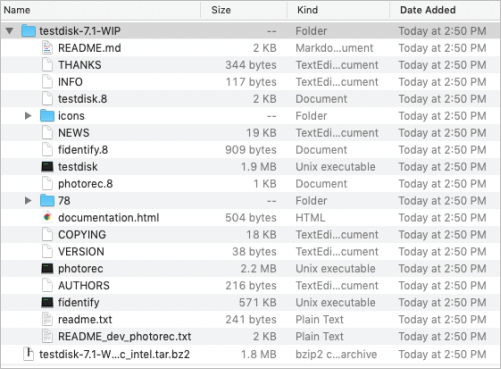
Se hai poco tempo e non hai alcuna esperienza precedente nel recupero dati, prendi in considerazione l'utilizzo del software EaseUS, più chiaro e intuitivo, per non perdere l'occasione d'oro di recuperare i dati persi.
Condividi questo articolo sui social media per aiutare gli altri a scoprire come scaricare TestDisk per Mac e recuperare i file persi.
Come usare TestDisk per Mac per recuperare partizioni perse
Dopo aver scaricato ed estratto TestDisk per Mac, vedrai la cartella "testdisk". Per utilizzare il software, è sufficiente accedere alla cartella e fare doppio clic su di essa. Non ci saranno ulteriori passaggi per l'installazione. Segui i passaggi seguenti:
Passaggio 1. TestDisk non può essere avviato perché proviene da uno sviluppatore non autorizzato. Quindi, vai su "Preferenze di Sistema" per consentire al tuo Mac di eseguire TestDisk.
Passaggio 2. Seleziona il menu Apple > "Preferenze di Sistema > Privacy e sicurezza".
Passaggio 3. Scorri verso il basso per trovare la scheda "Sicurezza", attiva "App Store e sviluppatori identificati" e seleziona l'opzione "Sempre" nell'angolo destro.

Consenti l'accesso completo al disco per TestDisk
Per consentire a TestDisk di individuare tutti i dischi sul tuo Mac, devi abilitare l'accesso completo al disco per TestDisk. In caso contrario, il ripristino delle partizioni perse non verrà eseguito. I passaggi sono i seguenti:
Passaggio 1. Seleziona il menu Apple > "Preferenze di Sistema > Privacy e sicurezza".
Passaggio 2. Scorri verso il basso per trovare "Accesso completo al disco".

Passaggio 3. Fai clic sul lucchetto e digita la password di amministratore per apportare le modifiche richieste.
Passaggio 4. Fai clic sul pulsante "+" per aggiungere il testdisk.
Avvia il ripristino della partizione TestDisk
Una volta completati i preparativi, puoi avviare il ripristino della partizione TestDisk. Segui i passaggi seguenti:
Passaggio 1. Aprire il programma "TestDisk" nella cartella.
Passaggio 2. Selezionare "[Crea] Crea un nuovo file di registro" e premere il pulsante "Invio" per consentire l'aggiunta dei dati al registro. Successivamente, TestDisk genererà un file denominato "testdisk.log" nella directory più recente.

Passaggio 3. Utilizzare i tasti freccia "Su o Giù" sulla tastiera per selezionare l'HDD contenente la parte mancante. Infine, premi il tasto "Invio" per procedere.
Se TestDisk non individua ed elenca gli HDD, ad esempio quelli formattati macOS FAT32, APFS ed exFAT, e il sistema operativo macOS in uso è la versione 10.05 o successiva, la mappa delle partizioni del disco non è quella Apple; è necessario passare all'alternativa migliore a TestDisk, ovvero EaseUS Data Recovery Wizard per Mac.
Passaggio 4. Selezionare il tipo di tabella delle partizioni dell'HDD recente elencato di default da TestDisk e premere il pulsante "Invio".
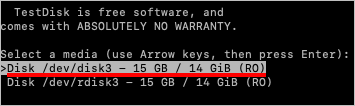
Passaggio 5. Selezionare "Analizza" e premere il pulsante "Invio" per consentire a TestDisk di individuare ed elencare la tabella delle partizioni recenti.
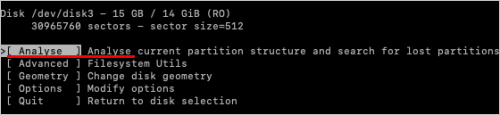
Nel caso in cui una partizione sull'HDD scelto sia danneggiata o la voce della partizione sia danneggiata, potresti trovare informazioni dettagliate sul problema.
Passaggio 6. TestDisk elencherà tutte le partizioni analizzate sull'HDD scelto.
Se la partizione desiderata non viene ancora trovata, seleziona "Ricerca approfondita". La ricerca della partizione smarrita potrebbe richiedere molto tempo, persino ore. Assicurati che il Mac non vada in stop durante il processo, se il display rimane acceso.
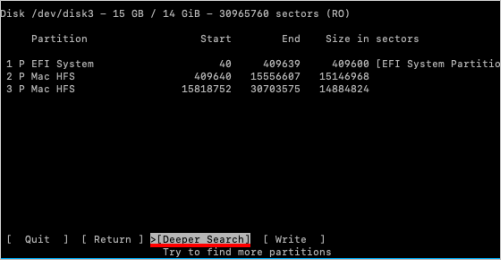
Passaggio 7. Premere i tasti freccia per selezionare la partizione smarrita da ripristinare.
Non dimenticare di annotare la dimensione della partizione e di elencare il contenuto del file per conferma. Per le partizioni che non possono essere recuperate, è necessario verificare che la partizione smarrita sia contrassegnata come non eliminata.
Analizza ora le partizioni. Dopo averle esaminate, assicurati che siano state assegnate nella tabella delle partizioni, annotandole e premendo Invio, Y e OK.
Riavvia il Mac e verifica se la partizione eliminata è stata ripristinata. Supponiamo che TestDisk per Mac non riesca a recuperare le partizioni perse; valuta la possibilità di installare e avviare il software di recupero dati EaseUS per recuperare i dati persi:
Passo 1. Seleziona l'unità desiderata per il recupero (può essere un HDD/SSD interno o un dispositivo di archiviazione rimovibile). Fai clic sul pulsante "Cerca file persi".

Passo 2. EaseUS Data Recovery Wizard for Mac eseguirà immediatamente la scansione del disco selezionato e visualizzerai i risultati della scansione sulla schermata.

Passo 3. Tra i risultati della scansione, seleziona i file desiderati e clicca sul pulsante "Recupera".

Conclusione
Come abbiamo visto, Testdisk può aiutarti a recuperare le tue informazioni cancellate e, soprattutto, non costa nulla. Questo è però soggetto ad alcune limitazioni. Testdisk non include un'interfaccia grafica. Con opzioni che potrebbero apparire confuse ai principianti e una "presentazione" completamente inesistente, questo strumento è pensato principalmente per utenti di livello medio-esperto.
Per farla breve, TestDisk può svolgere il compito. Tuttavia, la maggior parte degli utenti trarrebbe maggiori benefici da una soluzione più moderna e intuitiva, come EaseUS Data Recovery Wizard per Mac.
Domande frequenti su TestDisk per Mac
Ecco le FAQ più interessanti da considerare:
1. Come faccio a scaricare TestDisk sul mio Mac?
Per installare TestDisk, è necessario eseguire il seguente comando nel terminale macOS: sudo port e install TestDisk copy. Successivamente, per verificare i file installati da TestDisk, è necessario eseguire il seguente comando: port content TestDisk copy. Infine, per aggiornare in seguito lo strumento, è necessario eseguire: sudo port seflupdate && sudo port upgrade testdisk copy.
2. TestDisk è completamente gratuito?
TestDisk è un'utilità di recupero dati gratuita e open source che aiuta gli utenti a ripristinare partizioni perse o a riparare file system danneggiati.
3. Come posso eseguire TestDisk dal terminale?
Nel Terminale, tutto ciò che devi fare è digitare il comando testdisk per avviare l'utilità; ti verrà richiesto di farlo. Dopodiché, puoi selezionare l'unità disco su cui desideri recuperare i file. Se è la prima volta che esegui questa utilità, ti verrà offerta la possibilità di generare un file di log nella schermata di benvenuto.

